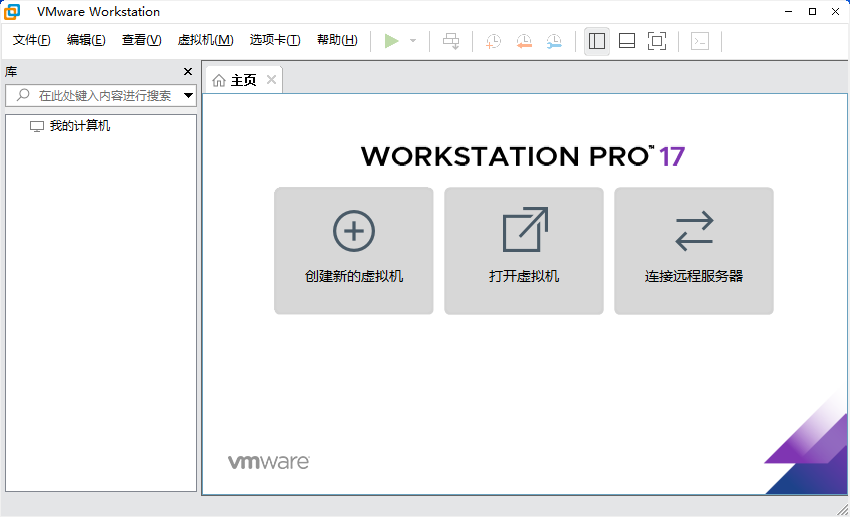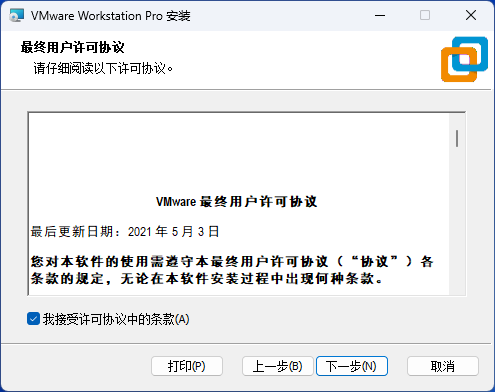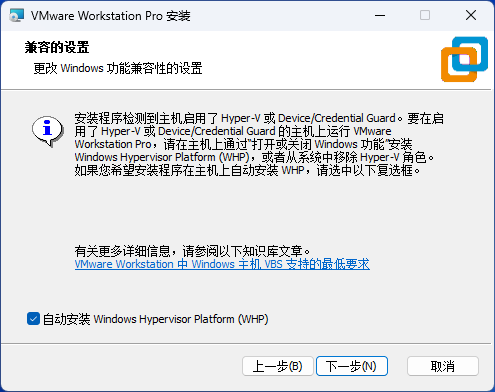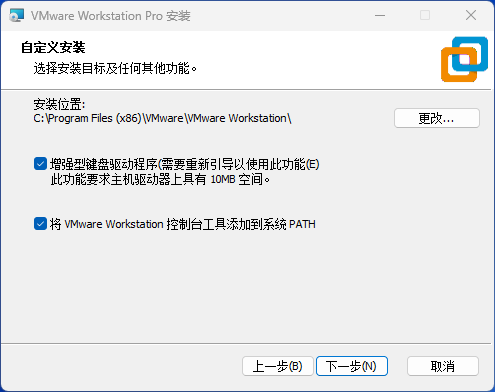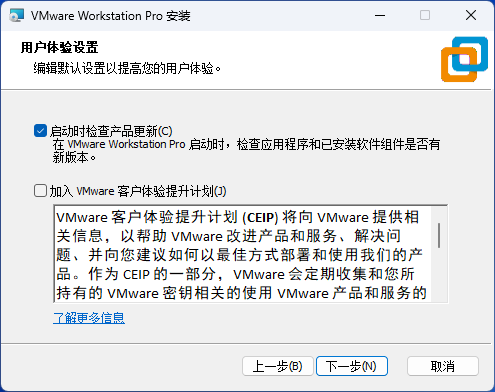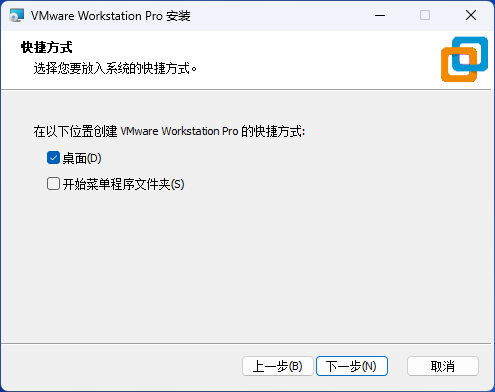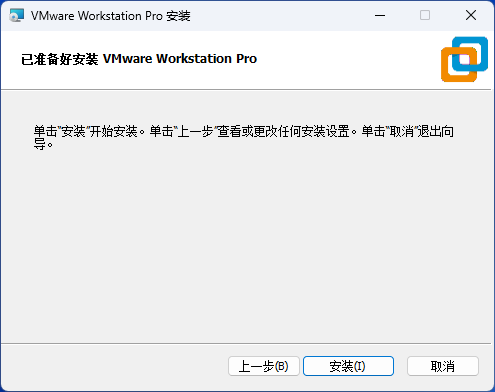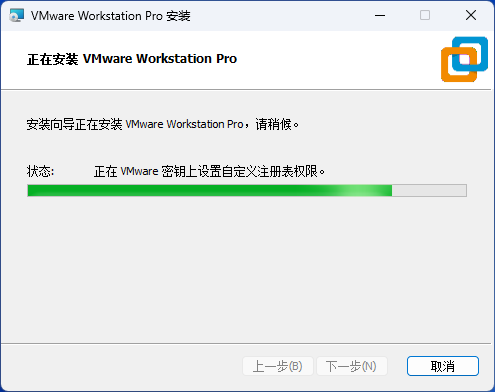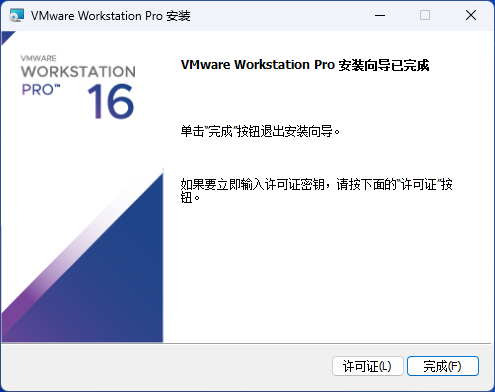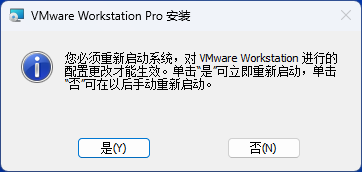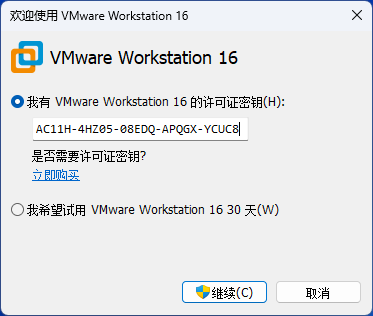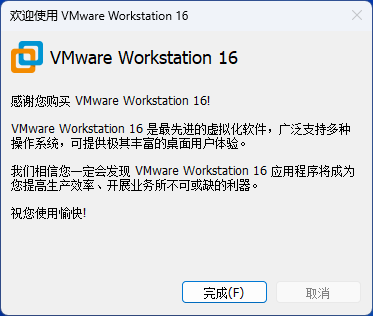VMware Workstation Pro 17官网免费下载安装教程
VMware Workstation Pro 17官网免费下载安装教程
一、介绍
VMware Workstation(中文名“威睿工作站”)是一款功能强大的桌面虚拟计算机软件,提供用户可在单一的桌面上同时运行不同的操作系统,和进行开发、测试 、部署新的应用程序的最佳解决方案。
VMware Workstation的开发商为VMware,VMware成立于1998年,为EMC公司的子公司,总部设在美国加利福尼亚州帕罗奥多市,是全球桌面到数据中心虚拟化解决方案的领导厂商,全球虚拟化和云基础架构领导厂商,全球第一大虚拟机软件厂商。
我们今天要下载的是基于Windows系统的个人免费版:VMware Workstation Pro 17。
在官网下载时需要注册并登录个人账号,注册时需要用到电子邮箱,国内的邮箱如新浪、网易、tom等无法完成注册。
二、注册账号
1. 进入VMware官网(https://www.vmware.com/),点击搜索按钮,输入 Desktop Hypervisor:
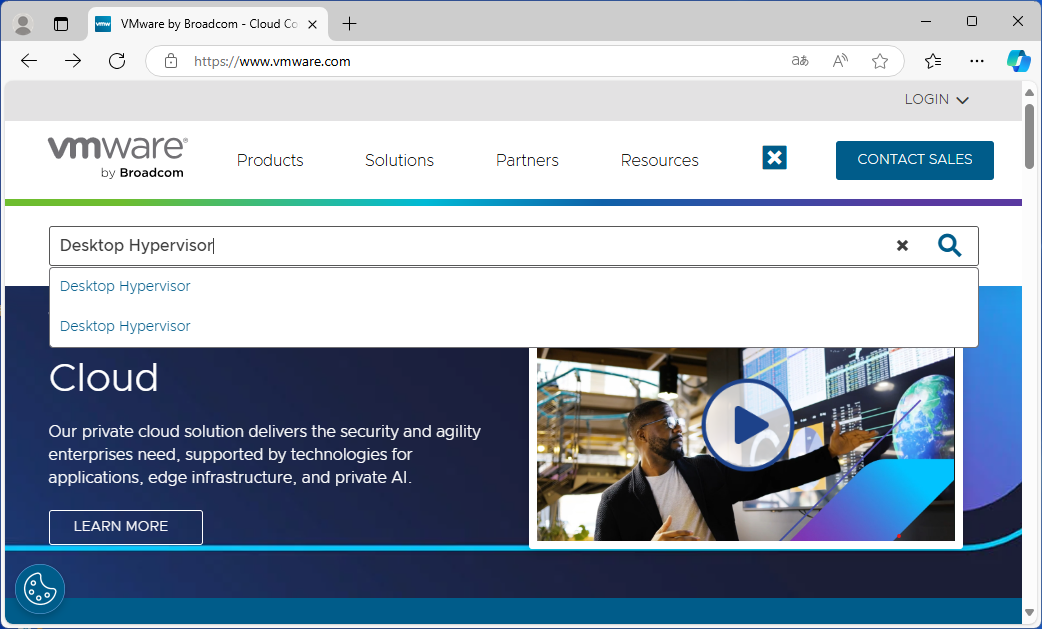
2. 点击搜索按钮或者按回车键,下拉浏览器滚动条,在页面底部Products栏,点击链接https://www.vmware.com/products/desktop-hypervisor/workstation-and-fusion
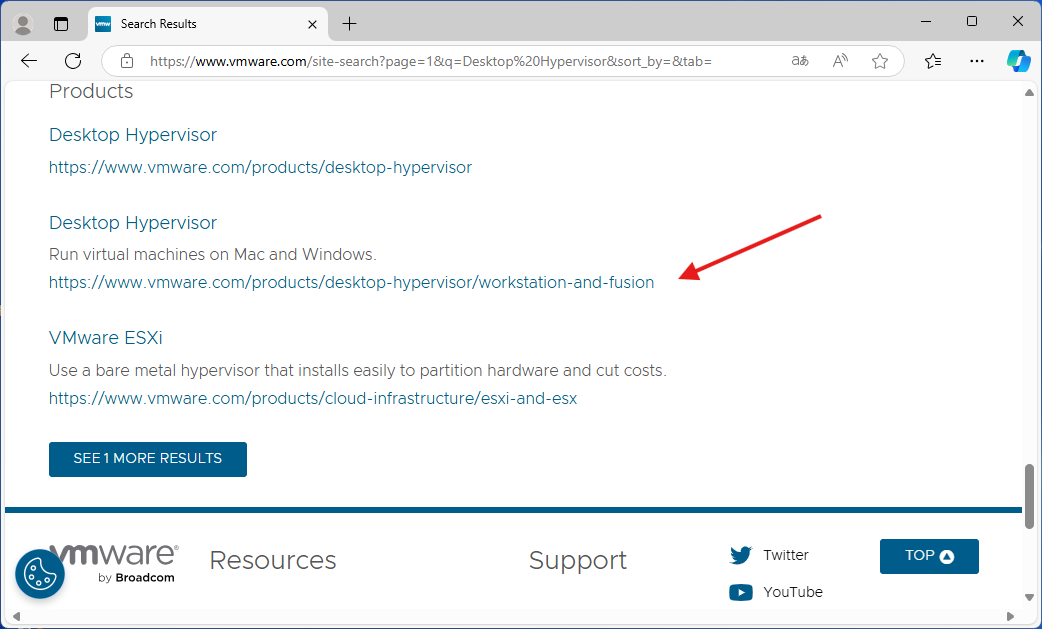
3. 点 DOWNLOAD FUSION OR WORKSTATION 按钮:
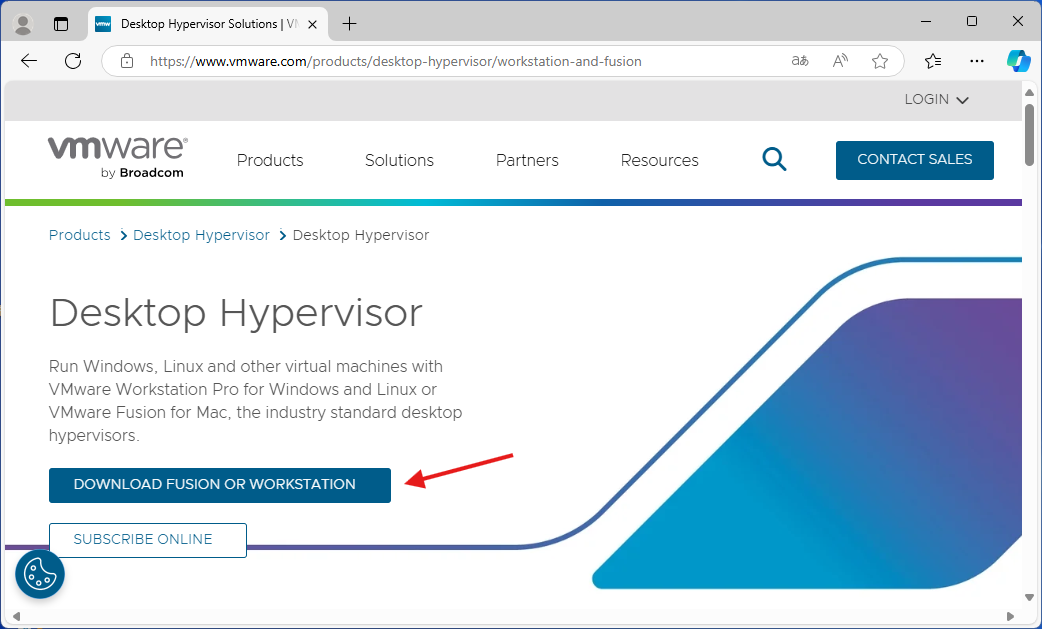
4. 点 LOGIN 下拉菜单中的 REGISTER 按钮,我们注册一个账号:
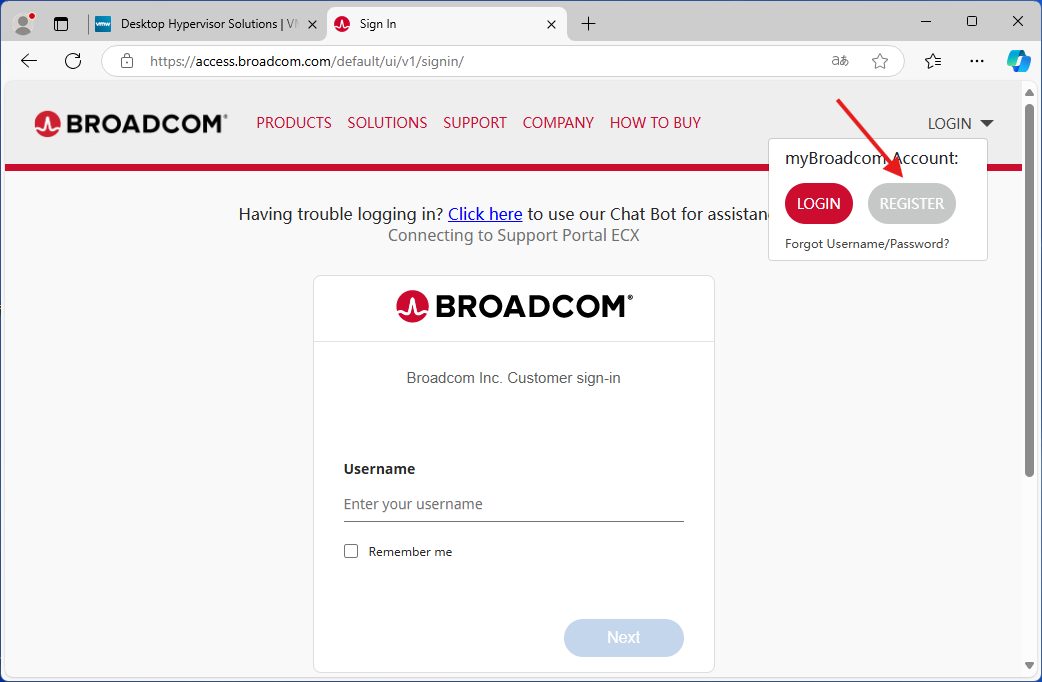
5. 输入邮箱、核验码,点 Next 按钮:
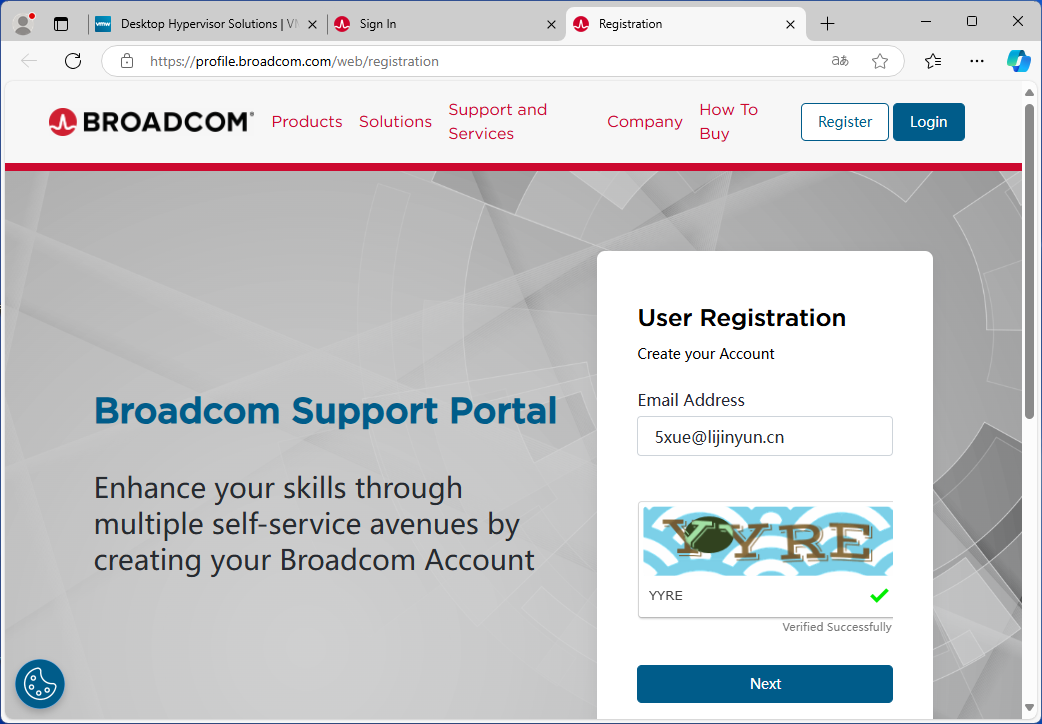
6. 邮箱会收到一个“Verification Code”:
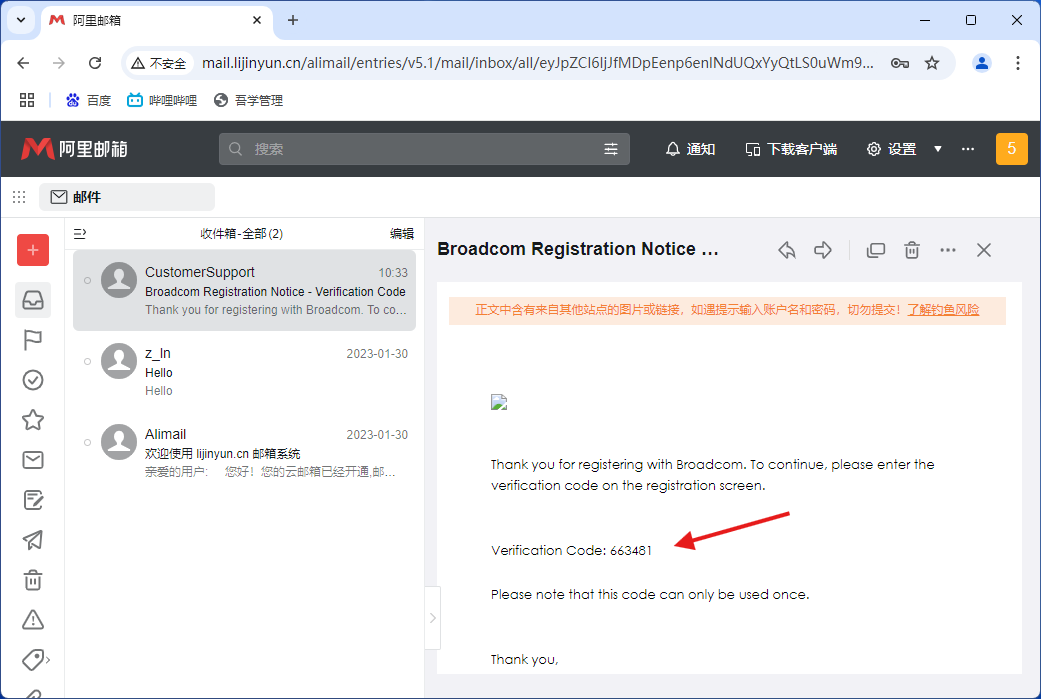
7. 输入我们收到的“Verification Code”,点 Verify & Continue 按钮:
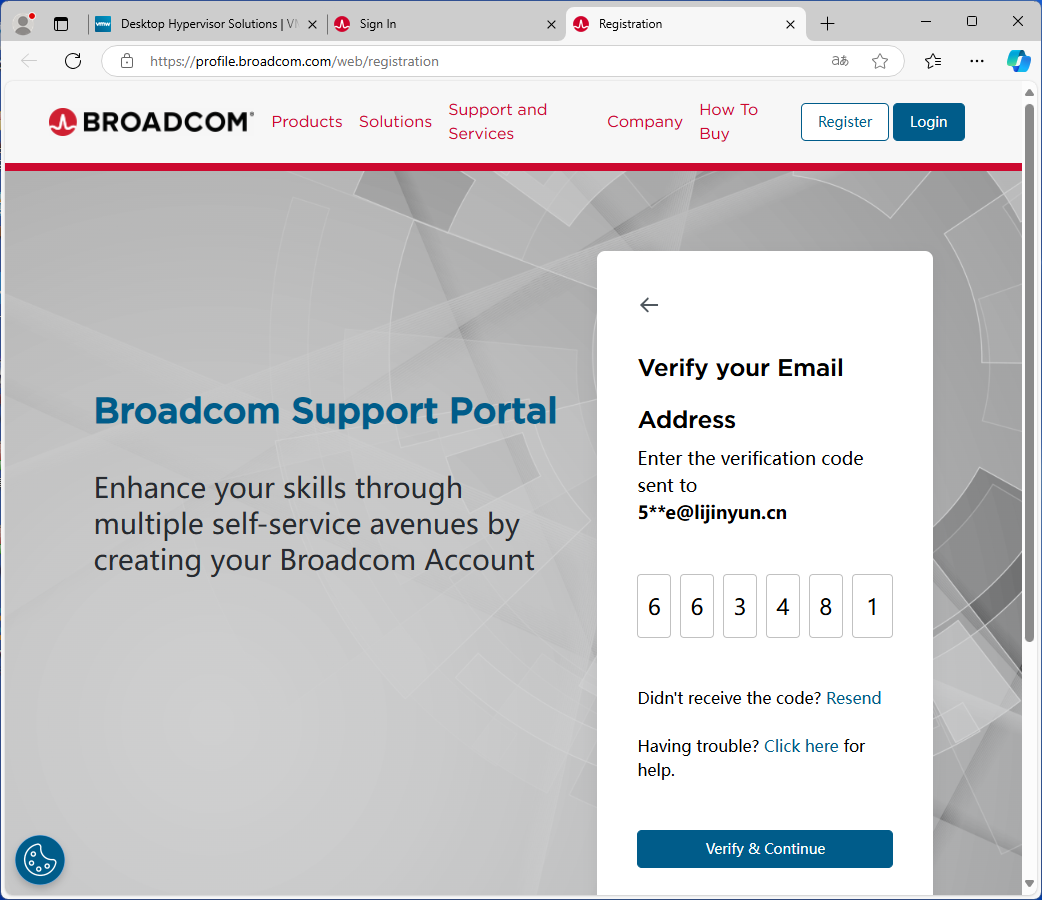
8. 输入用户名密码等信息,点 Create Accout 按钮:
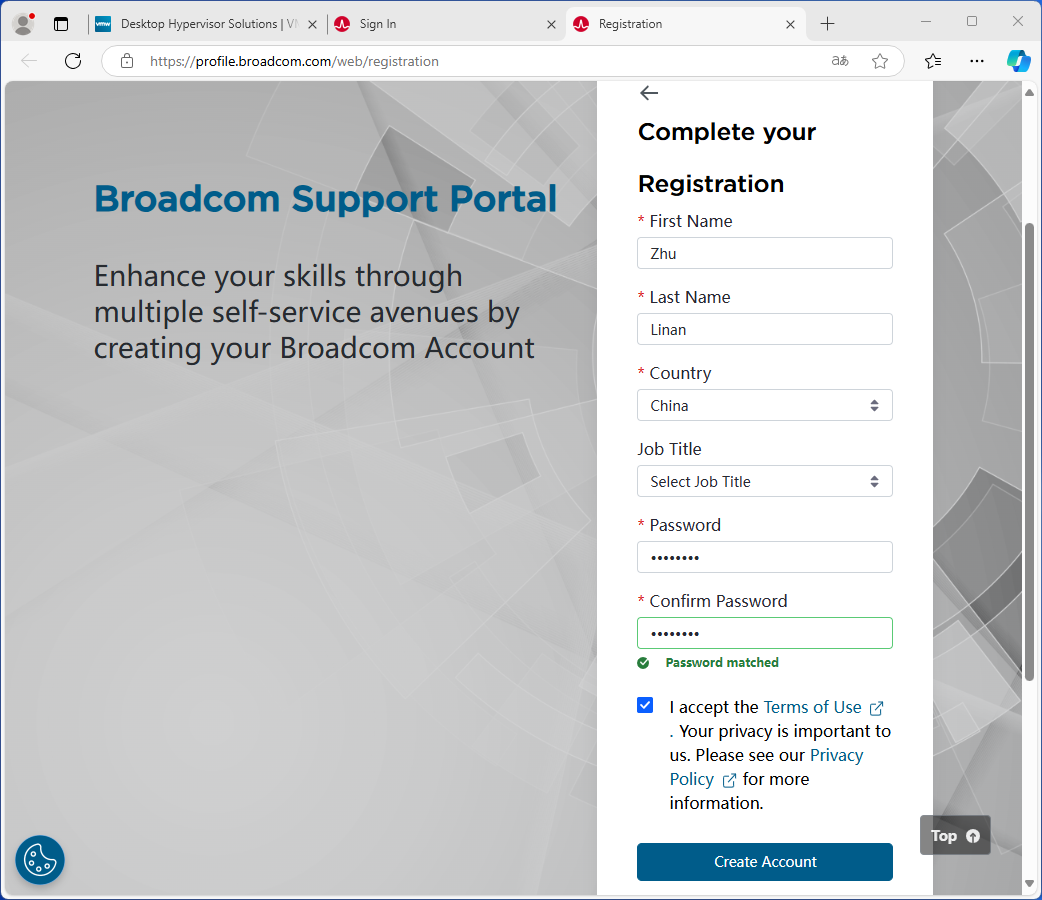
9. 至此账号注册成功:
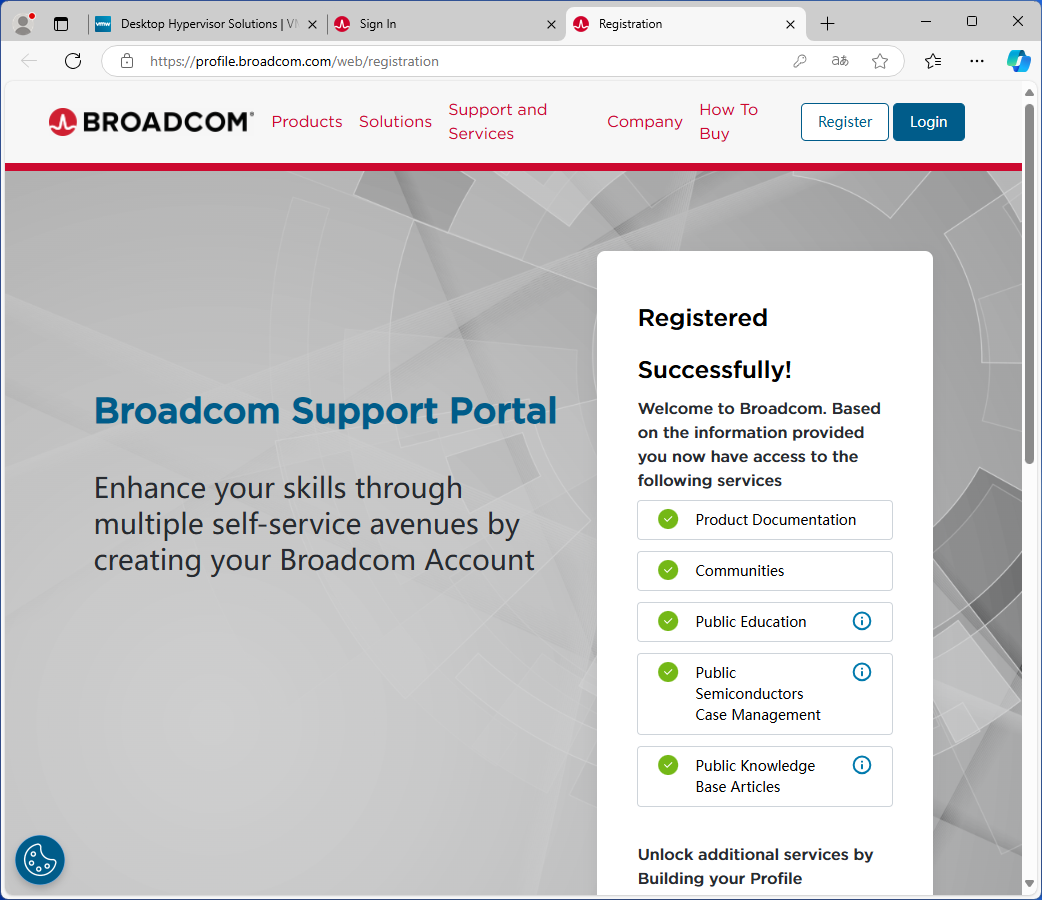
三、下载软件
1. 我们回到登录页面,输入注册时填写的邮箱,点 Next 按钮:
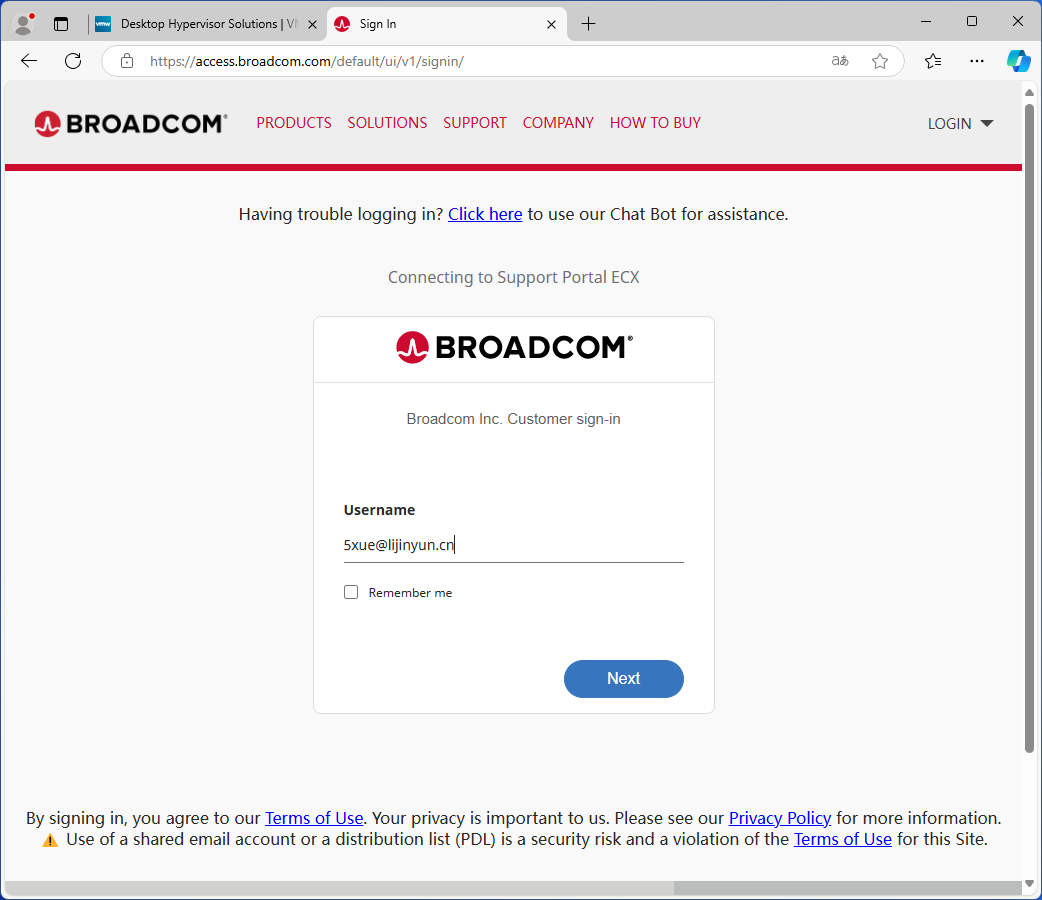
2. 勾选“保存我的信息”:
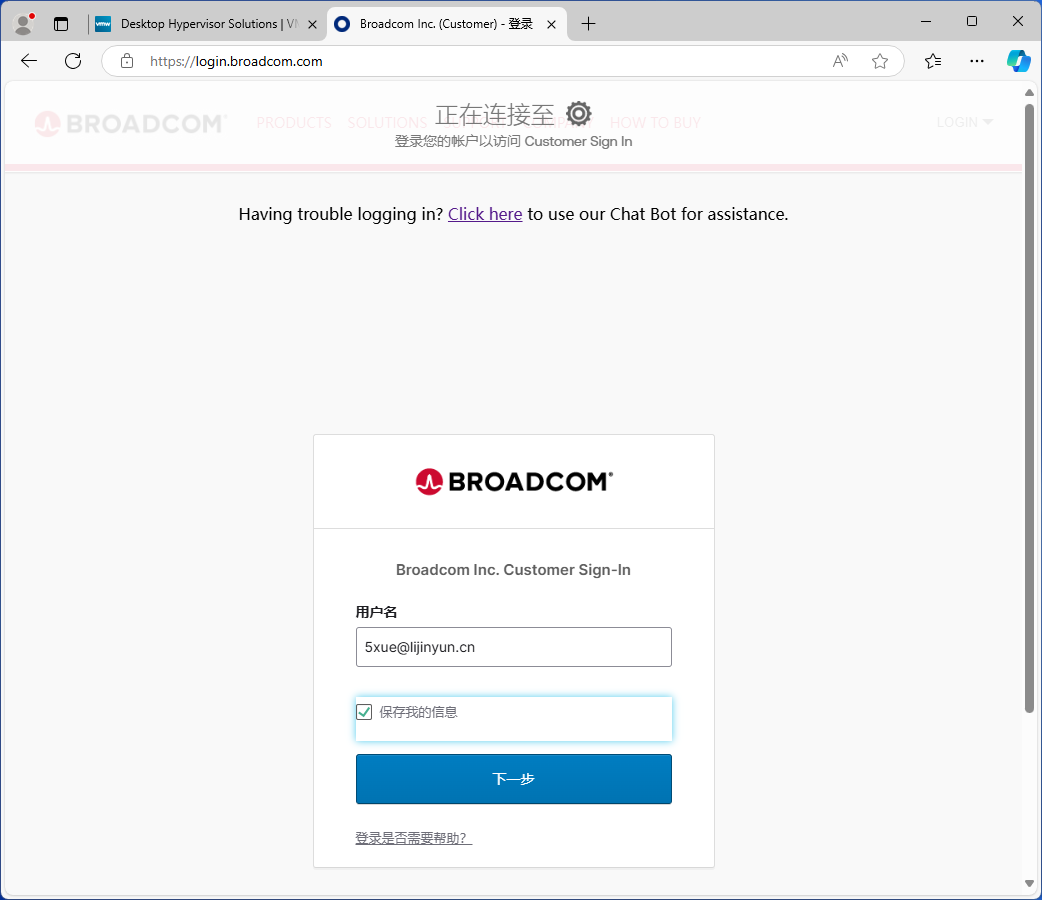
3. 首次登录输入密码:

4. 进入到我们的账号,点 My Dashboard,搜索框输入 VMware Workstation Pro,点 Search 按钮:
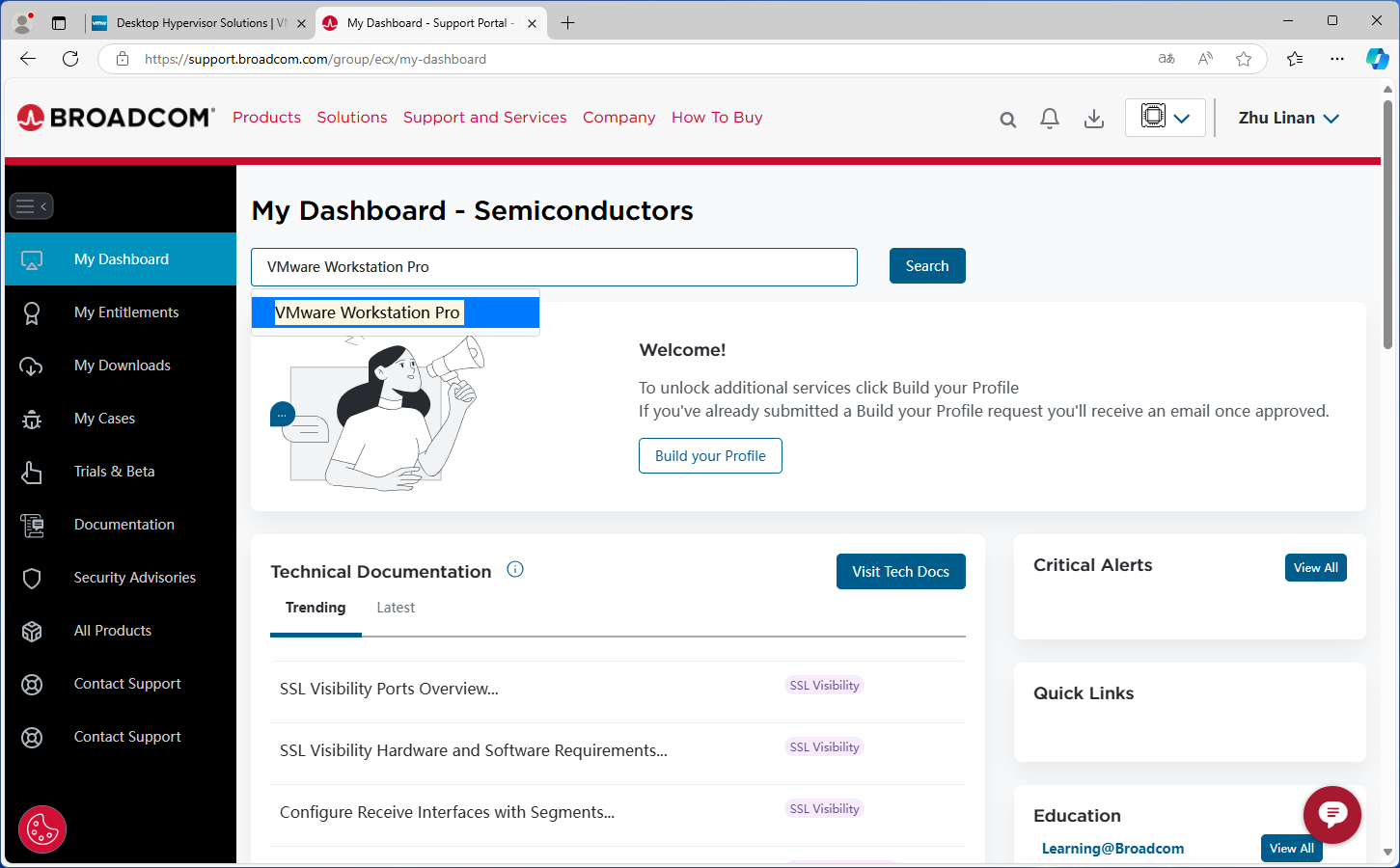
5. 点 VCDSA24280:
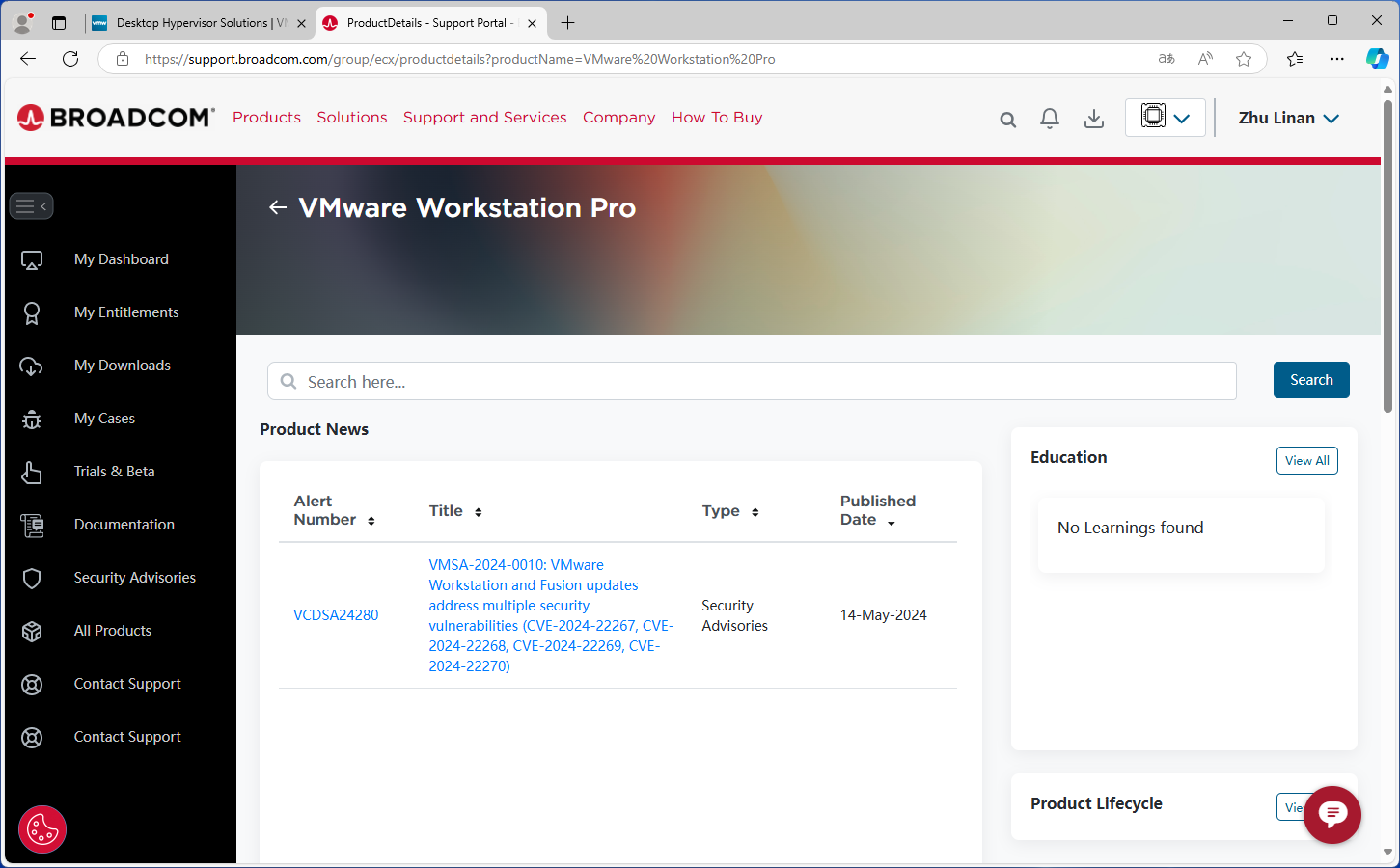
6. 下滑页面,在References中点击https://support.broadcom.com/group/ecx/productdownloads?subfamily=VMware%20Workstation%20Pro
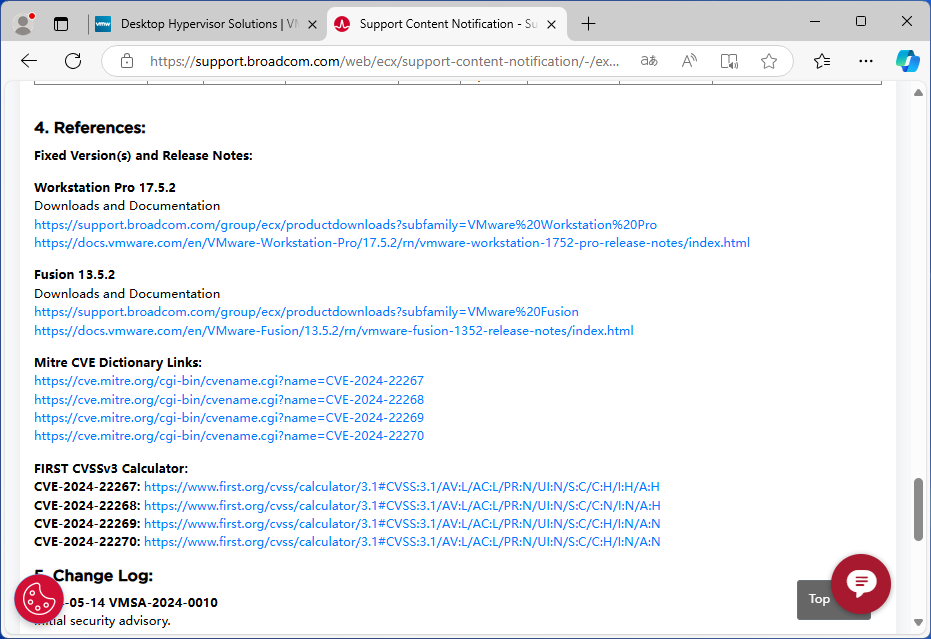
7. 选择Personal Use (Windows)版本
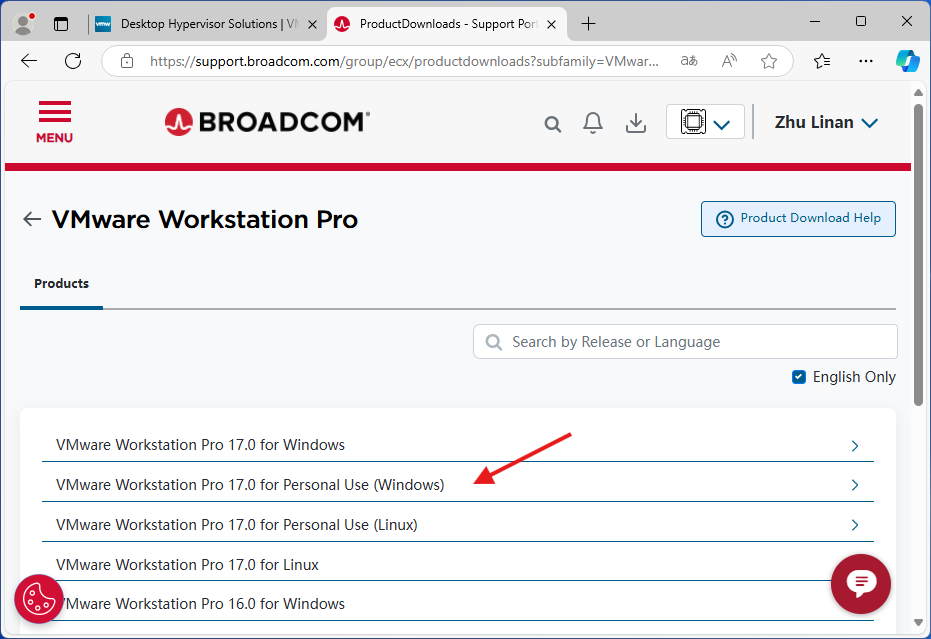
8. 选择最新版本17.6.1:
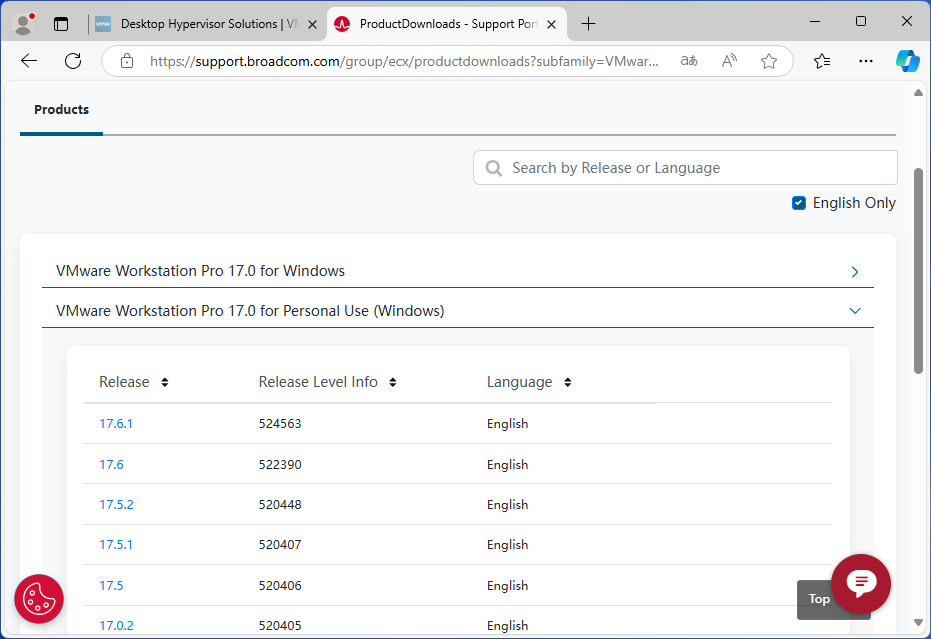
9. 点下载按钮:
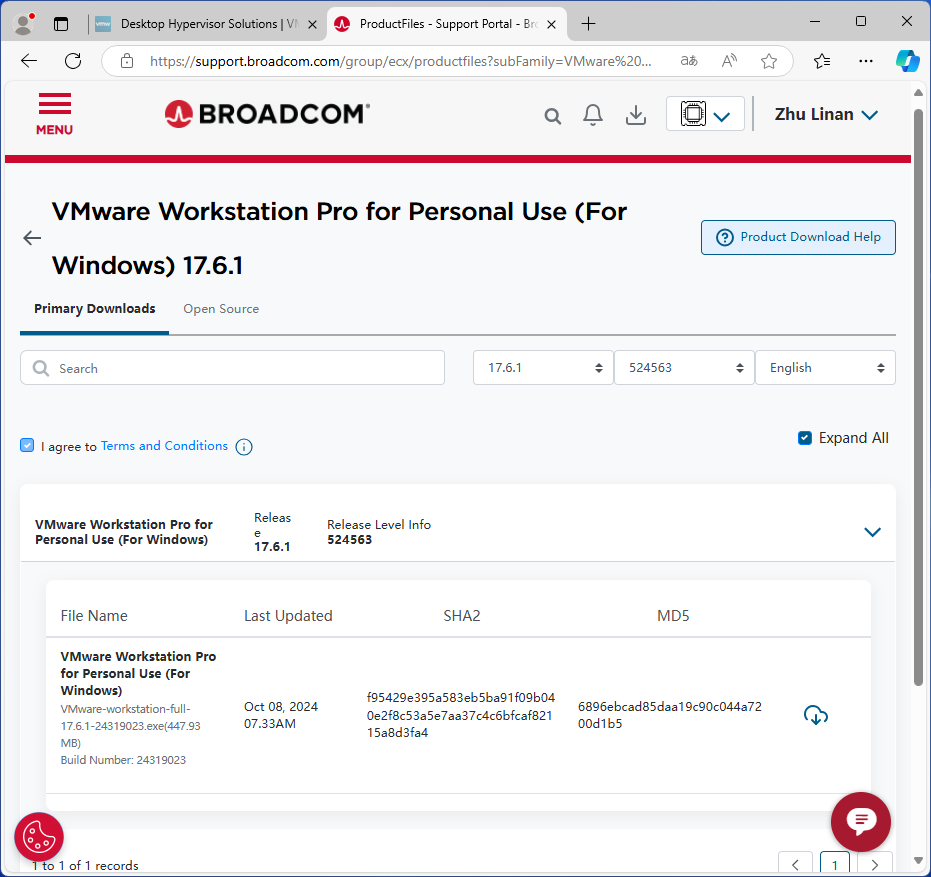
10. 在下载此文件之前,需要进行额外的验证,点 Yes:
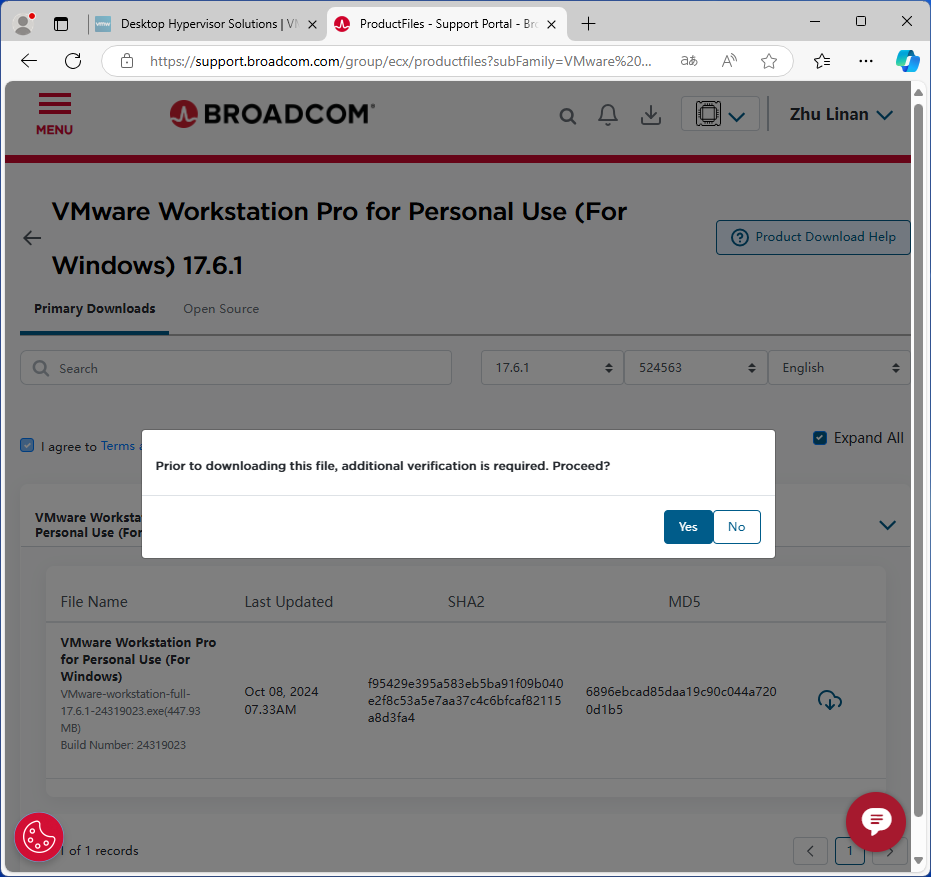
11. 点 Submit 按钮:
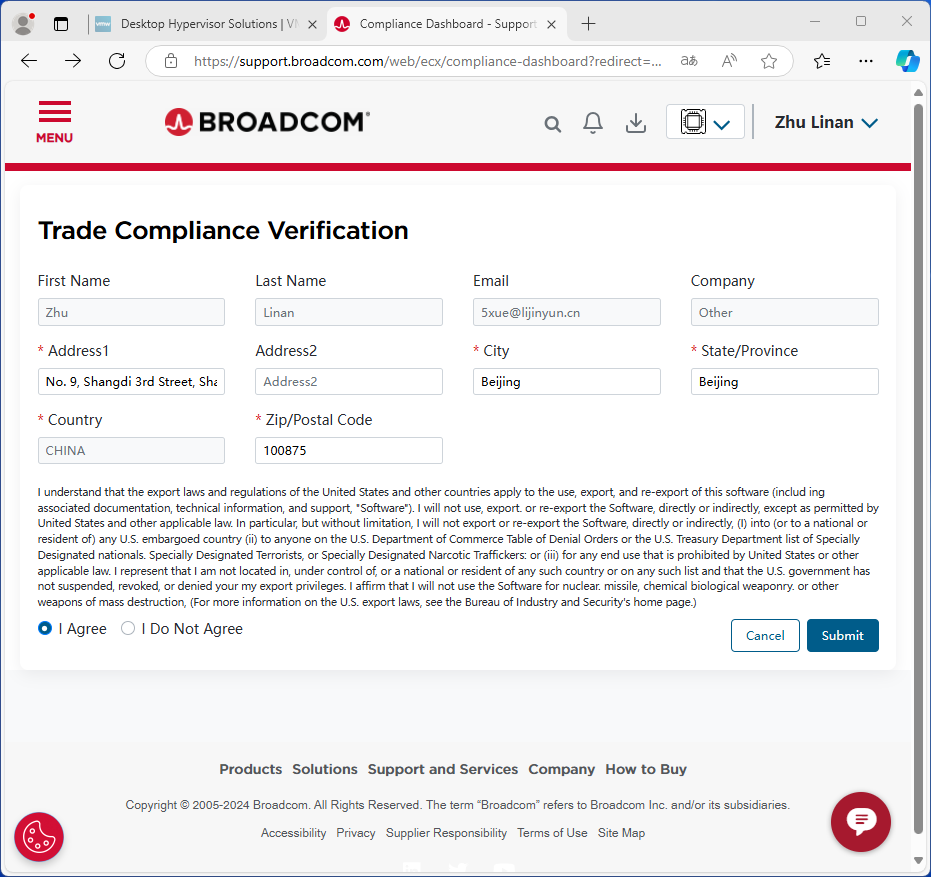
12. 再次点下载按钮:
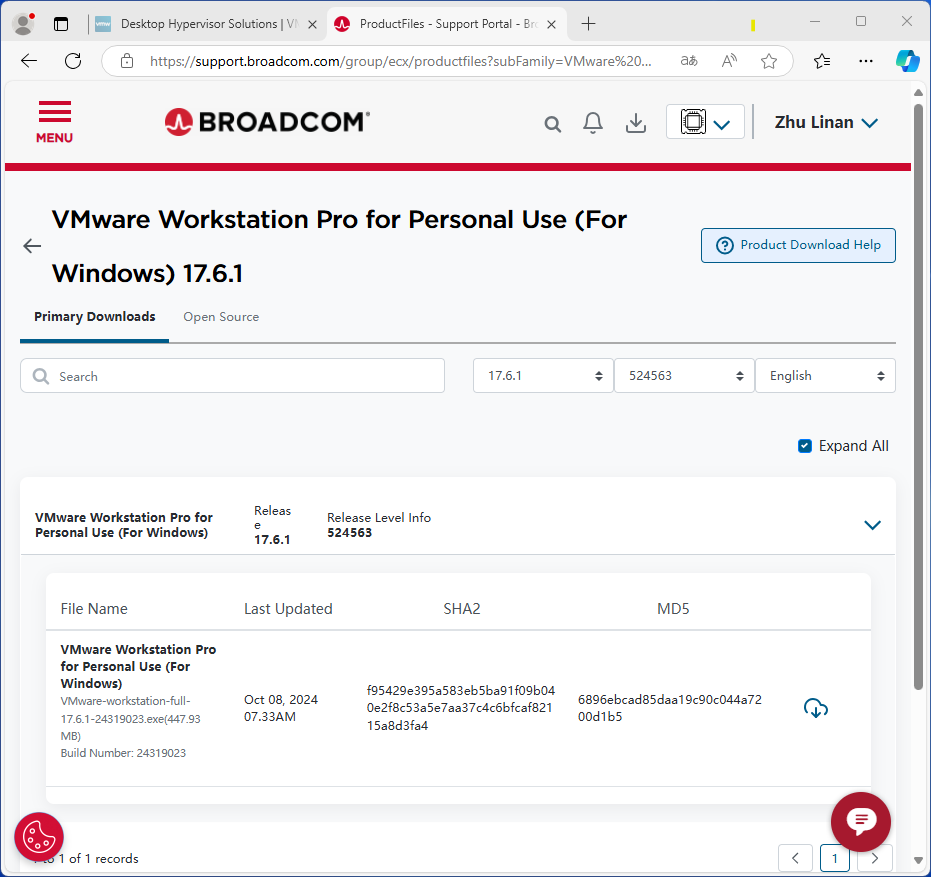
13. 文件大小448M,文件名字为 VMware-workstation-full-17.6.1-24319023.exe:
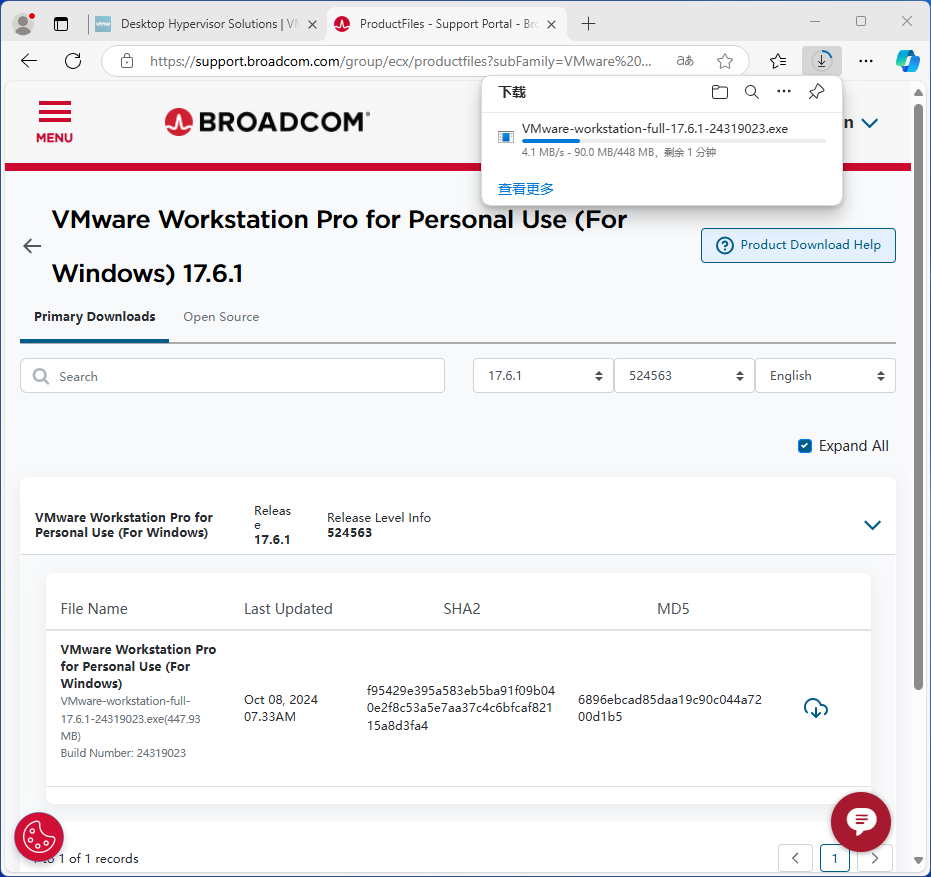
四、安装软件
1. 运行 VMware-workstation-full-17.6.1-24319023.exe,点 下一步 按钮:
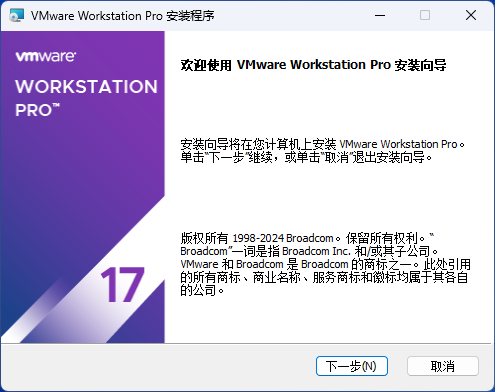
2. 接受许可协议,点 下一步 按钮:
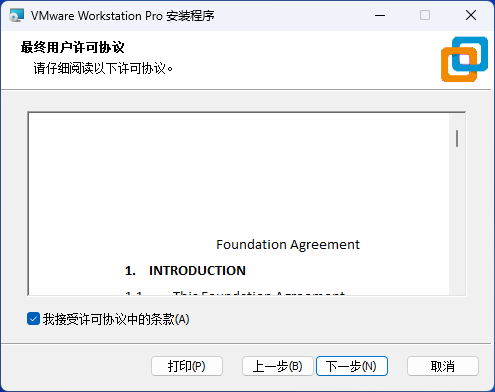
3. 默认选项,点 下一步 按钮:
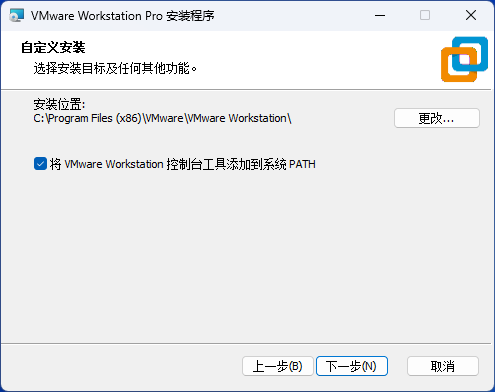
4. 启动时检查产品更新,点 下一步 按钮:
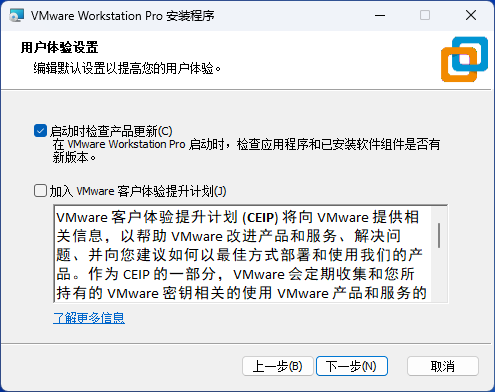
5. 创建桌面快捷方式,点 下一步 按钮:
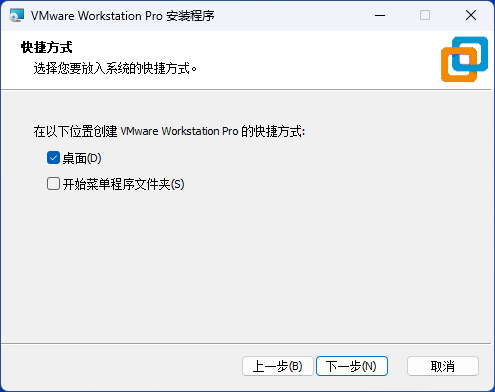
6. 点 安装 按钮:
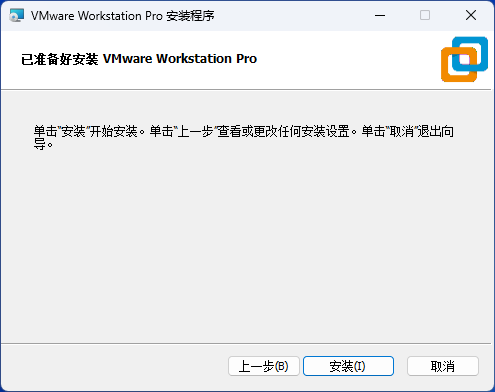
7. 安装中 …
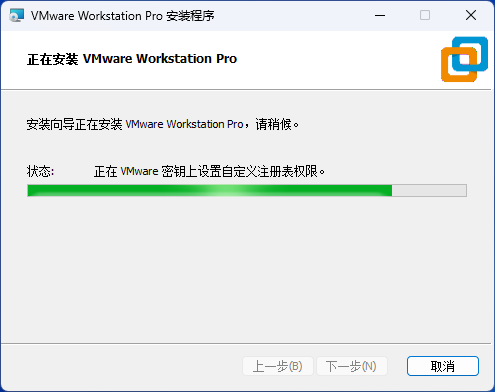
8. 点 完成 按钮:
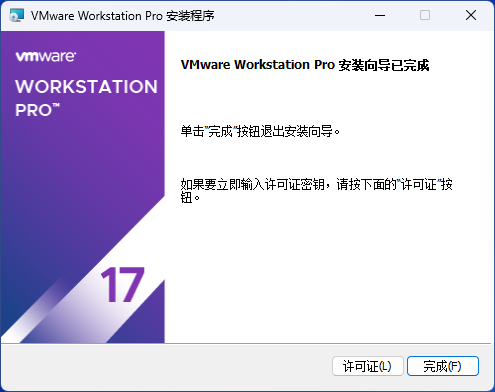
五、运行软件
1. 勾选 将 VMware Workstation 17 用于个人用途,点 继续 按钮:
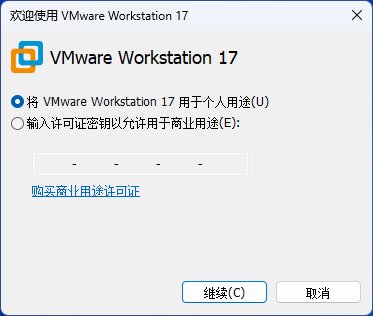
2. 点 完成 按钮:
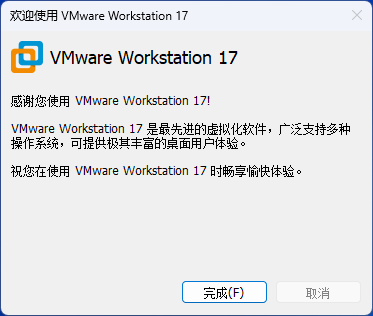
3. 至此我们就可以创建虚拟机了: